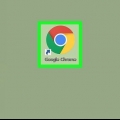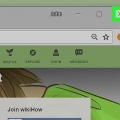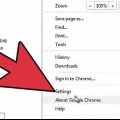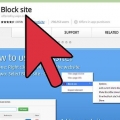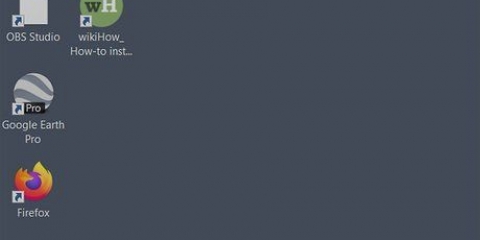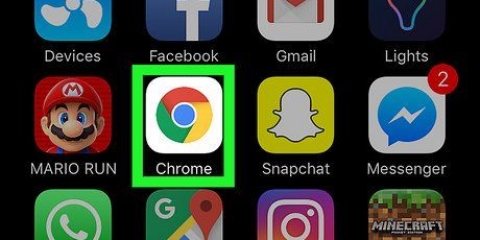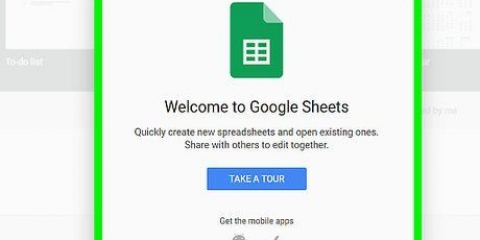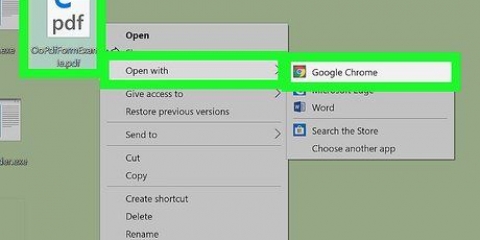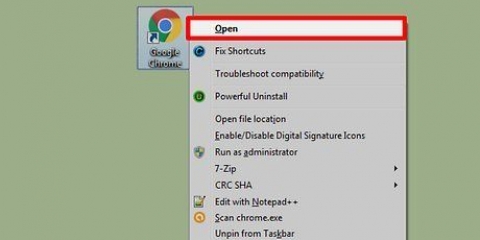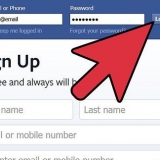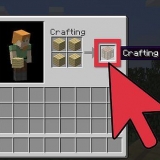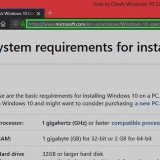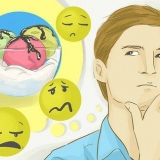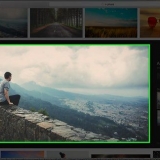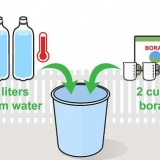Fare clic sull`icona e fare clic "Blocca un annuncio in questa pagina" o fare clic con il tasto destro sugli annunci e fare clic "Blocco annunci" → "Blocca questo annuncio" Sposta il mouse finché l`annuncio non diventa blu, quindi fai clic (a meno che tu non abbia già selezionato un annuncio specifico). Sposta il dispositivo di scorrimento verso destra finché l`annuncio non scompare. Questo dispositivo di scorrimento viene visualizzato in una finestra pop-up che puoi trascinare per vedere cosa c`è sotto. clicca su "Sembra buono" per bloccare definitivamente l`annuncio.
Per supportare specifici canali YouTube, puoi selezionare il "Consenti l`esclusione di canali YouTube specifici" quindi vai su un video sul canale YouTube, fai clic sull`icona AdBlock e seleziona "Escludi il canale di [nome canale]". Fringuello "Sono un utente avanzato, mostrami le opzioni avanzate" per ulteriori opzioni. hulu.com è disponibile solo negli Stati Uniti, quindi non funzionerà dai Paesi Bassi. Ma puoi sincronizzare con DropBox. 
Gli altri filtri includono "antisociale" che blocca i pulsanti dei social media, "I fastidi di Fanboy", blocco dei pulsanti dei social media, popup e altri fastidi e altri filtri. Controlla la descrizione del filtro prima di usarlo, perché potresti bloccare qualcosa che usi. Inoltre, il browser potrebbe diventare più lento. In fondo alla finestra c`è "Filtri personalizzati", qui puoi aggiungere i tuoi filtri. Per prima cosa leggi le istruzioni sul sito Web di supporto (inglese) o leggi le istruzioni di AdBock Plus (funziona allo stesso modo).


"Blocco malware" blocca i domini noti per la diffusione di virus e altri attacchi di malware. "Rimuovi i pulsanti dei social media" blocca i pulsanti da Facebook, Twitter e altri social media. "Disabilita il monitoraggio" impedisce ai siti Web di tracciare la tua navigazione al fine di creare un profilo e inviarti annunci pubblicitari mirati.

Fringuello "Consenti alcuni annunci non intrusivi" disattivato se desideri bloccare anche piccoli annunci di solo testo. Fringuello "Elenco di rimozione degli avvisi di blocco degli annunci" per bloccare banner e messaggi che ti dicono di disattivare Adblock. clicca su "Aggiungi abbonamento al filtro" per aggiungere una lingua, quindi fare clic su "Aggiungere" per bloccare gli annunci in quella lingua.
Fare clic con il tasto destro sull`elemento e fare clic "Blocco elemento". Puoi anche fare clic sull`icona Adblock plus, quindi fare clic su "Blocco elemento" e fare clic sull`annuncio. Non modificare il filtro che si apre prima di aver letto le istruzioni seguenti, o la spiegazione ufficiale di Adblock plus. clicca su "Aggiungere" oppure premi Invio sulla tastiera per bloccare l`annuncio. Se hai commesso un errore, fai clic su "Annulla" oppure premi esc.
È possibile ottenere una spiegazione completa qui ma le istruzioni seguenti potrebbero essere più facili da capire per i principianti. 

http://www.sito web.com/top-banner/* blocca tutto quel sito web.com ha salvato nella cartella "bandiera superiore", si spera che ciò ti impedisca di vedere annunci in quella casella di annunci (non tutti i siti Web utilizzano indirizzi così ovvi). http://www.sito web.com/*/immagine-di-pagliacci.jpg blocca l`immagine "immagine-di-pagliacci.jpg" su tutte le pagine del sito.com. http://www.sito web.com/* blocchi tutto contenuto sul sito web.com. Se metti l`asterisco nel posto sbagliato, probabilmente vedrai una pagina vuota.

Il simbolo ^ alla fine di un filtro fa sì che il filtro blocchi solo gli indirizzi che terminano lì o sono seguiti da un carattere separatore. Ad esempio: il filtro sito web.com/annuncio^ blocchi "sito web.com/ad/qualcosa-qui" o "sito web.com/ad?=invia-malware-sì", ma lo farà "sito web.com/avventure-di-tintin" non bloccare. Aggiungi il simbolo | aggiungi (di solito sopra il tasto Invio) all`inizio o alla fine di un filtro per bloccare solo gli indirizzi che iniziano o finiscono in quel punto. Ad esempio: il filtro swf blocca tutti gli indirizzi che "swf" contengono (tutti i video Flash e molti altri contenuti). "|swf" blocca solo gli indirizzi che iniziano con "swf" (questo non ti aiuta molto). "swf|" blocca solo gli indirizzi che terminano con "swf" (Solo video flash).
Rimuovi gli annunci su google chrome con adblock
Contenuto
Esistono molte estensioni per Google Chrome con cui bloccare gli annunci, ma AdBlock e AdBlock Plus sono di gran lunga i più popolari. Queste estensioni sono gratuite e molto efficaci. Anche se i nomi sono molto simili, le estensioni sono sviluppate da persone diverse. Quale preferisci utilizzare dipende dalle tue preferenze personali.
Passi
Metodo 1 di 3: utilizzo di AdBlock

1. Installa AdBlock.Fare clic su questo collegamento nel browser Chrome, quindi fai clic sul pulsante blu + GRATIS per installare AdBlock. Si aprirà una nuova scheda e l`estensione verrà installata.
- Se non funziona, puoi invece provare AdBlock Plus nella sezione seguente. I due servizi sono realizzati da persone diverse, ma a parte il modello di business sono identici tra loro. AdBlock è finanziato tramite donazioni e blocca tutti gli annunci per impostazione predefinita.

2. Fare clic sull`icona AdBlock per aprire le impostazioni. C`è una nuova icona accanto alla barra degli indirizzi in Chrome: un esagono rosso con una mano al centro. Clicca per accedere alle impostazioni.
Il numero sull`icona mostra quanti annunci sono bloccati nella pagina corrente. Puoi disattivarlo nelle opzioni di "Mostra il numero di annunci bloccati sul pulsante AdBlock" spuntare.

3. Blocca tutti gli annunci che sono passati. AdBlock è ora abilitato su tutte le pagine e tutti gli annunci dovrebbero essere intercettati. Ma se vedi un annuncio o se desideri bloccare qualcosa su una pagina in modo che la pagina si carichi più velocemente, bloccalo immediatamente seguendo questi passaggi:

4. Cambia diverse opzioni. Fare clic sull`icona per visualizzare il menu delle opzioni, quindi fare clic su "Opzioni" per aprire una nuova scheda. Da questa scheda puoi regolare varie opzioni. Alcuni sono autoesplicativi, altre opzioni sono più complesse e spiegate di seguito:

5. Aggiungi più elenchi di filtri. Se vengono visualizzati molti annunci, probabilmente devi aggiornare i filtri o modificare l`elenco utilizzato da AdBlock per identificare cosa dovrebbe essere bloccato. clicca su "Opzioni" e fare clic "Filtri" nella barra in alto. Puoi fare clic su "modifica ora" per utilizzare i filtri consigliati oppure puoi controllare altri elenchi di filtri.

6. Attiva gli annunci. Fare clic sull`icona e fare clic "Metti in pausa AdBlock" per disabilitare l`estensione finché non si fa nuovamente clic sull`icona. Per mostrare gli annunci in modo permanente su una pagina che visiti spesso, fai clic su "Non bloccare nulla in questa pagina" o "Non bloccare nulla sulle pagine di questo dominio" (per tutte le pagine web sullo stesso sito web).
Metodo 2 di 3: utilizzo di Adblock Plus

1. Installa Adblock Plus.Fare clic su questo collegamentonel browser Chrome e quindi fare clic sul pulsante blu + GRATIS per installare AdBlock Plus. Si aprirà una nuova scheda e l`estensione verrà installata.
- Adblock Plus accetta pagamenti dalle aziende per mostrare comunque alcuni annunci, ma puoi disabilitare questa opzione. Il servizio è per il resto quasi identico all`estensione AdBlock.

2. Imposta le tue preferenze nella scheda aperta. Nella scheda vedrai "Adblock plus è installato". Scorri verso il basso per vedere più opzioni e attiva questi tipi di sicurezza se lo desideri:

3. Guarda più opzioni. Fai clic sull`icona Adblock Plus accanto alla barra degli indirizzi di Chrome. Sembra un esagono rosso con le lettere "ABP" nel mezzo. I passaggi seguenti possono essere eseguiti da questo menu.

4. Blocca altri annunci. La prima scheda del menu "Opzioni" ha il nome "Filtra elenchi". Qui puoi scegliere quali elenchi di annunci vuoi bloccare. Le impostazioni predefinite sono solo quelle "EasyList Olandese + EasyList" è controllato. Questo dovrebbe bloccare la maggior parte degli annunci. Ecco alcune opzioni aggiuntive comunemente utilizzate:

5. Blocca i singoli annunci. Se viene visualizzato un annuncio o c`è qualcosa su una pagina che rallenta la navigazione, blocca quell`elemento specifico:
Metodo 3 di 3: aggiungi filtri personalizzati

1. Installa una delle estensioni come descritto sopra. Un filtro degli annunci è un URL che l`estensione cerca quando decide cosa bloccare. Sia con AdBlock che Adblock plus puoi scrivere i tuoi filtri. In questo modo puoi mettere le mani su annunci non filtrati o bloccare contenuti fastidiosi che non sono annunci.

2. Usa un indirizzo esatto per bloccare un solo elemento. Se c`è un`immagine o un video specifico che desideri bloccare, tutto ciò di cui hai bisogno è l`indirizzo web associato. Fare clic con il tasto destro sull`elemento e fare clic "Copia l`URL dell`immagine" o "Ottieni l`URL del video corrente". Nel caso di altri tipi di contenuto, puoi scoprire l`indirizzo utilizzando il comando "Blocca annuncio", come descritto nelle sezioni precedenti. Si aprirà una finestra pop-up in cui è possibile selezionare l`elemento e scoprire l`indirizzo.
Ad esempio, se usi il filtro http://www.sito web.com/top-banner/immagine-di-clown.jpg l`aggiunta solo di quell`immagine specifica verrà bloccata.

3. Utilizzare un asterisco per creare filtri più generali. Sostituendo parte dell`URL con un asterisco * (Shift 8 sulla maggior parte delle tastiere) bloccherà tutti gli elementi che qualcosa contenere dove si trova l`asterisco. Ecco alcuni esempi:

4. Cerca contenuto sostituibile nell`indirizzo. In molti indirizzi vedrai una serie di lettere e numeri apparentemente casuali che identificano l`annuncio, la dimensione e altri attributi specifici. Sostituisci questa stringa con un asterisco.

5. Impedisci al filtro di bloccare contenuti utili. Spesso ciò è dovuto a un asterisco nel posto sbagliato, ma se gli annunci e i contenuti utili hanno vicini agli stessi indirizzi, puoi utilizzare una delle seguenti tecniche:
Consigli
- Per consentire le estensioni in modalità di navigazione in incognito, nella barra in alto di Chrome, vai su Finestra → Estensioni.Quindi spunta "Consenti in modalità di navigazione in incognito" all`estensione in questione.
- Entrambe le estensioni hanno molte più opzioni. Leggilo nel menu delle opzioni o sul sito Web dello sviluppatore.
Avvertenze
- L`installazione e l`utilizzo di più estensioni che bloccano gli annunci renderanno il tuo browser inutilmente lento.
Articoli sull'argomento "Rimuovi gli annunci su google chrome con adblock"
Condividi sui social network:
Simile
Popolare